 К технической поддержке
К технической поддержке
Keenetic Extra
- Скриншоты инструкции актуальны для роутера Keenetic Extra с микропрограммой версии 2.14.C.0.0-4.
- Предлагаем ознакомиться с инструкцией до начала настройки для получения полной информации о последовательности действий.
Чтобы зарегистрировать ваше устройство в сети CLN, нужно связаться со специалистом компании в любое время по телефону: 8 (495) 640-57-57 (круглосуточно), идентифицировать себя как абонента сети (назвать ID номер или адрес подключения) и попросить зарегистрировать МАК-адрес нового роутера. Все необходимые инструкции оператор предоставит во время разговора.
Откройте браузер, в адресной строке введите адрес веб-интерфейса управления роутером:
http://192.168.1.1
В появившемся окне для ввода логина и пароля введите логин (User Name): admin и пароль (Password): 1234 (если вы изменили пароль ранее, то вводить следует его). Нажмите «Войти».
Для переключения языка интерфейса, если это необходимо, воспользуйтесь выпадающим меню в левом нижнем углу окна браузера.
В основном меню (боковом) перейдите к подразделу «Общие настройки» в разделе «Управление». Открыть это меню можно, кликнув по иконке

в левом верхнем углу окна браузера.
В разделе «Обновления и компоненты» отключите «Автоматическое обновление операционной системы» и нажмите на кнопку «Изменить набор компонентов».
В меню компонентов операционной системы снимите галочки рядом со следующими компонентами:
- Быстрая настройка NetFriend
- Служба UPnP
- Все пункты в разделе «Интернет-фильтры»
Прокрутите страницу до конца и нажмите кнопку «Установить обновление».
В боковом меню выберите подраздел «Домашняя сеть» в разделе «Мои сети и Wi-Fi». Нажмите на кнопку «Дополнительные настройки» для раздела «Беспроводная сеть Wi-Fi 2,4 ГГц». Необходимо произвести аналогичные настройки и для раздела «Беспроводная сеть Wi-Fi 5 ГГц» – они полностью идентичны.
На открывшейся странице заполните следующие поля:
- Имя сети (SSID): придумайте имя для домашней Wi-Fi сети
- Защита сети: WPA2-PSK
- Пароль: придумайте безопасный пароль для доступа к сети и введите его латиницей
Снимите галочку с пункта «разрешить WPS».
По умолчанию роутер автоматически выбирает «Канал» для Wi-Fi сети, но мы рекомендуем сделать это вручную, пользуясь рекомендациями из
этой статьи. Так вы повысите скорость работы вашей сети и ее доступность в пределах квартиры.
Используйте не менее восьми символов. Чем больше – тем лучше, но большинству трудно запомнить пароли длиннее 15 знаков.
Используйте беспорядочную смесь букв алфавита, верхнего и нижнего регистра, цифр, знаков пунктуации, пробелов и специальных символов.
Выберите два слова, которые вам будет легко запомнить, и соедините их в одно, перемежая буквы. Например, из слов «CLN» и «completel» можно составить пароль «CLNconmplelel». С виду это просто набор букв, но его легко запомнить и даже, немного поупражнявшись, можно научиться быстро набирать.
Нажмите «Сохранить» после внесения всех изменений.
На этом основная настройка завершена.
Чтобы сотрудники CLN в случае необходимости смогли оказать техническую поддержку быстро и удаленно, необходимо открыть доступ к роутеру извне.
Для этого в боковом меню выберите подраздел «Межсетевой экран» в разделе «Сетевые правила». Нажмите на кнопку «Добавить правило». На открывшейся странице установите галочку на пункте Включить правило и измените параметр «Протокол» на «TCP/80 - Протокол HTTP» выбрав его из выпадающего списка. Нажмите «Сохранить».
В боковом меню выберите подраздел «Пользователи и доступ» в разделе «Управление». Рядом с пользователем admin нажмите на иконку карандаша для изменения пароля. Придумайте надежный пароль, пользуясь рекомендациями этой инструкции выше и введите его латиницей. Нажмите «Сохранить» после внесения изменений.
Перезагрузите роутер. Для этого отключите его от питания электросети и через 10-15 секунд включите снова.
Роутер готов для работы в сети компании. Благодарим за выбор CLN!
 К технической поддержке
К технической поддержке
 К технической поддержке
К технической поддержке





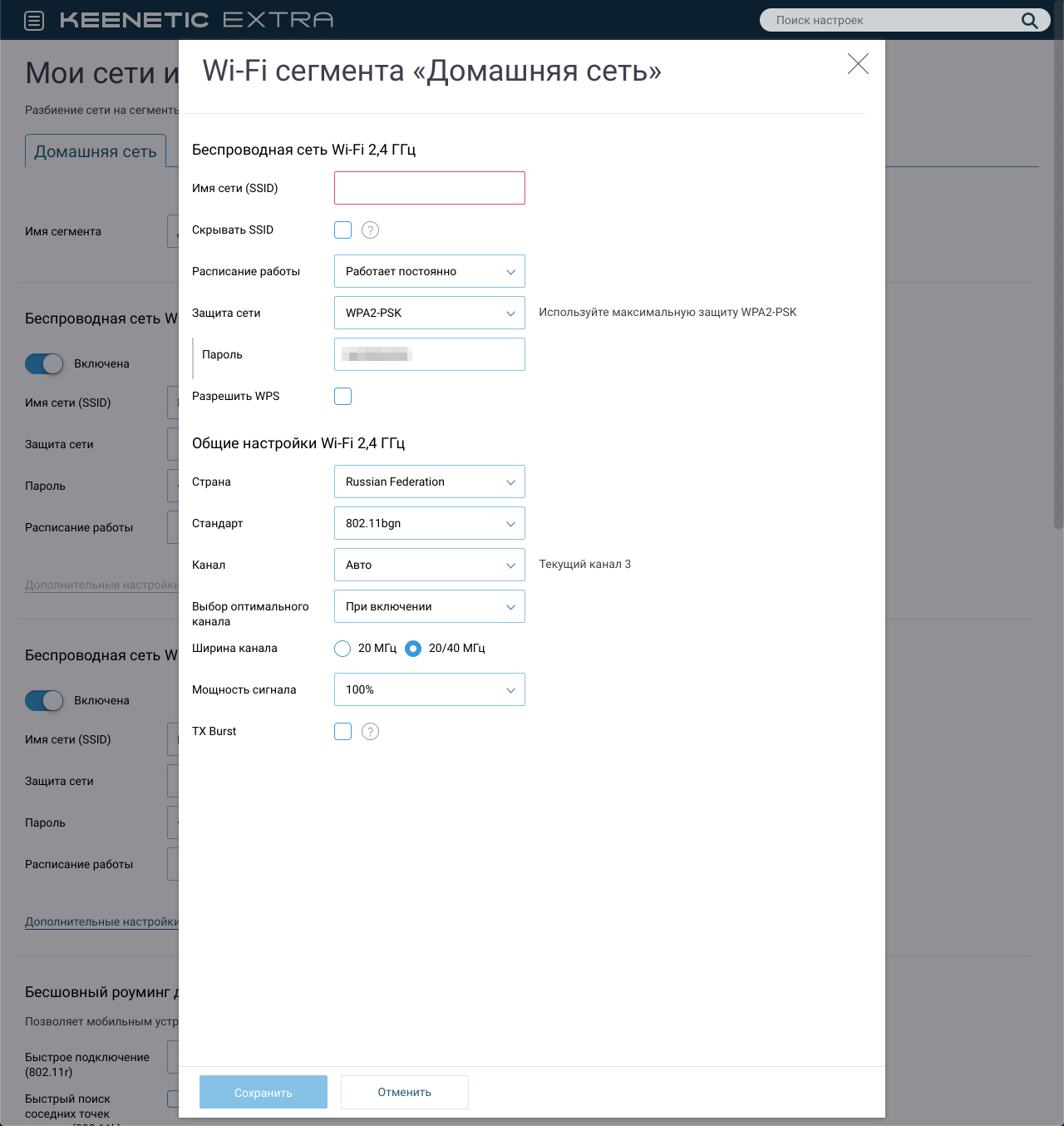

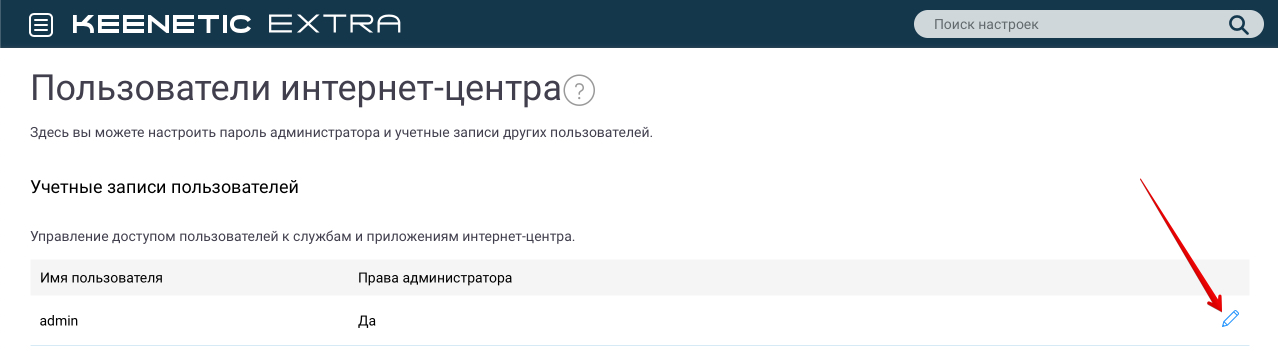
 К технической поддержке
К технической поддержке 
